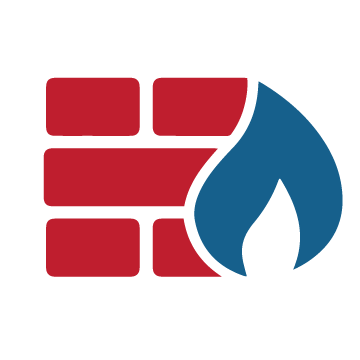اگر از سیستم عامل Mac استفاده میکنید و قصد دارید به سرورمجازی ویندوزی خود متصل شوید میتوانید از اپلیکیشن Microsoft Remote Desktop استفاده نمایید در ادامه نحوه کار با این برنامه را مرحله به مرحله بررسی کرده و نحوه اتصال به سرور مجازی ویندوزی از طریق ریموت دسکتاپ به شما آموزش میدهیم
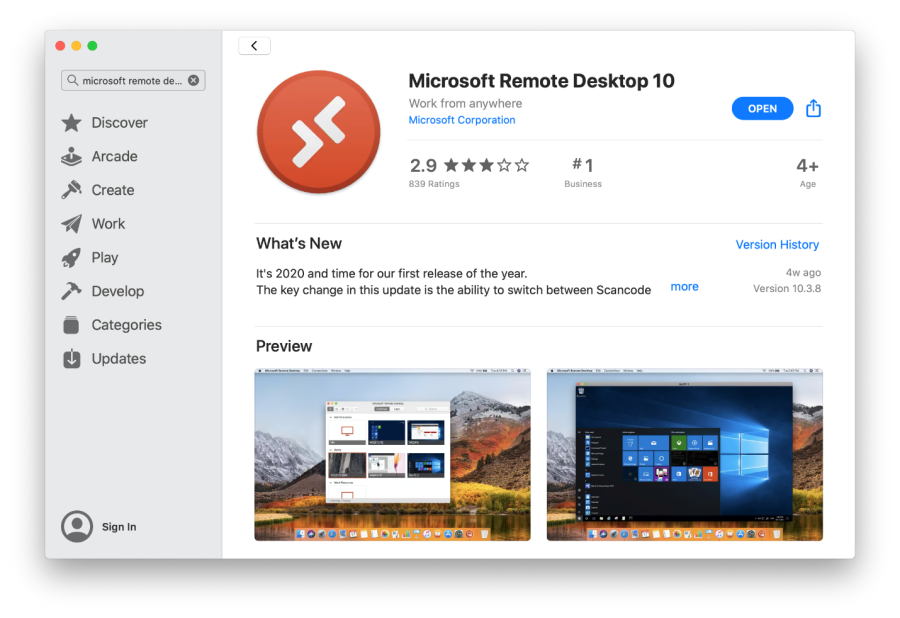
مراحل راه اندازی و اتصال به سرور مجازی ویندوزی از طریق سیستم عامل مک
در ابتدا نرم افزار Microsoft Remote Desktop را از طریق آدرس زیر دانلود نمایید.
https://apps.apple.com/us/app/microsoft-remote-desktop/id1295203466?mt=12
1-پس از نصب برنامه آن را باز کنید تا صفحه ای مانند تصویر زیر برایتان نمایش داده شود. برای اتصال به سرور ویندوز شما باید کانکشن جدیدی ایجاد کنید. برای اینکار از بالای صفحه گزینه new را انتخاب نمایید.
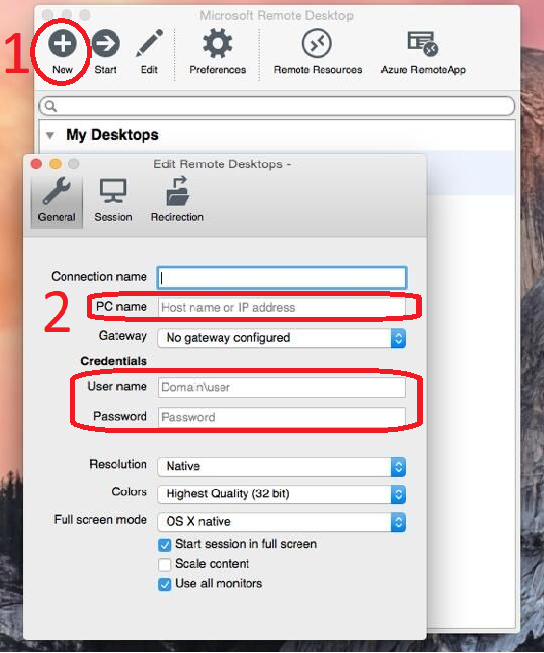
2-در این مرحله اطلاعات مربوط به سرور را وارد کنید. در کادر اول در بخش connection name به دلخواه یک نام برای کانکشن خود وارد کنید.
-در بخش PC name آی پی و پورت سرور مجازی را وارد نمایید. دقت داشته باشید که آی پی و پورت باید مطابق الگوی زیر وارد شوند. شما باید پس از وارد کردن آی پی در انتهای آن : تایپ کنید و سپس شماره پورت را وارد نمایید. برای مثال در این بخش ما از پورت 12345 استفاده می کنیم.
مثال آیپی و پورت : 192.168.70.50:12345
-بخش Credentials مربوط به اطلاعات احراز هویت ویندوز می باشد. در قسمت User name و Password نام کاربری و رمز عبور ویندوز سرور را وارد نمایید.
3-پس از تکمیل اطلاعات کانکشن شما ساخته شده است. صفحه را ببندید و مطابق تصویر زیر روی کانکشن خود کلیک کنید تا اتصال برقرار شود.
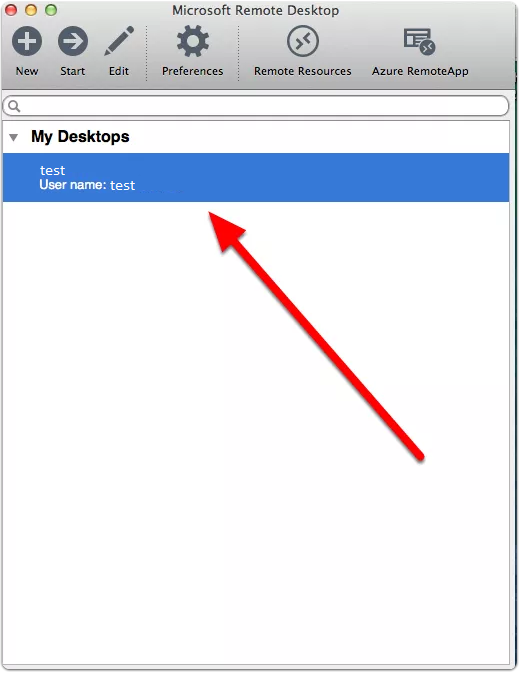
4-اگر در هنگام اتصال خطای زیر را دریافت کردید روی continue کلیک کرده و certificate را نصب کنید. در صورت لزوم در این مرحله نام کاربری و پسورد مک را نیز وارد نمایید.
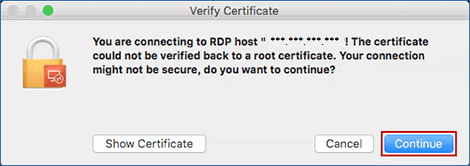
سپس منتظر بمانید تا اتصال کامل شود. هنگامی که با موفقیت به سرور ویندوزی از طریق مک خود متصل شدید، دسکتاپ ویندوزی برای شما ظاهر می شود.